Docker+Nginx+Tomcat实现负载均衡
环境检测:
1、Docker没有安装的小伙伴请查看https://www.cnblogs.com/niuniu0108/p/12372531.html
2、没有创建Nginx容器的小伙伴请查看https://www.cnblogs.com/niuniu0108/p/12372709.html
3、没有创建Tomcat容器的小伙伴请查看https://www.cnblogs.com/niuniu0108/p/12373067.html
4、完成上述操作后,输入docker ps,回车后将会有一下内容(一个Tomcat容器、一个Nginx容器)

负载均衡部署:
1、在创建两个Tomcat容器,执行以下命令
docker run -itd --name myTomcat2 -p 8087:8080 tomcat:latest /bin/bash
docker run -itd --name myTomcat3 -p 8088:8080 tomcat:latest /bin/bash
执行完成后,进入容器操作(按照上面环境检测步骤3)
2、分别访问:http://IP:8087和http://IP:8088,出现以下界面说明Tomcat容器部署成功。
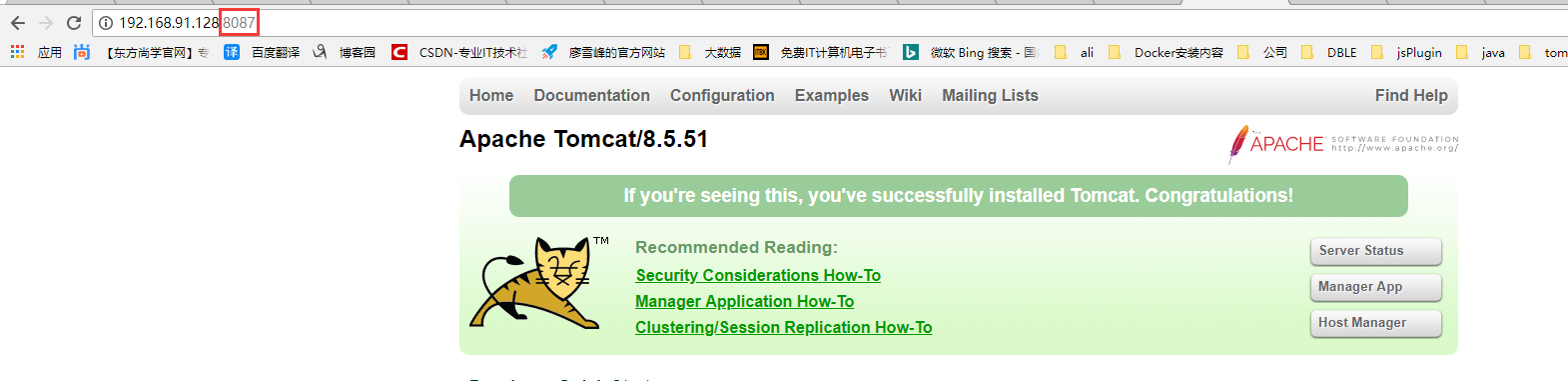

3、还记得自己的Nginx容器部署的时候映射的端口吧,对的,就是8081,现在访问http://IP:80801,出现下面的界面说明Nginx没问题。

4、现在我们来实现访问Nginx的时候,跳转到Tomcat
进入Nginx容器:docker exec -it fb1773fc6bcd /bin/bash

进入Nginx配置server的文件夹
cd /etc/nginx/conf.d
编辑server配置文件
vim default.conf (会发现vim命令找不着,怎么办呢?只能把文件拷贝到宿主机中,改完之后然后在拷贝回来是不是就好了)

记住这个文件路径(/etc/nginx/conf.d/default.conf),然后退出容器:exit
进入usr下的local文件夹
cd /usr/local/
在此文件夹中建立一个文件夹dockerNginx8082
mkdir dockerNginx8082
查看所有启动的容器并找到myNginx容器的ID
docker ps

开始拷贝文件
将myNginx中的(/etc/nginx/conf.d)的文件(default.conf)拷贝到宿主机(/usr/local/dockerNginx8082)
命令(红色字体就是myNginx对应的容器ID):docker cp fb1773fc6bcd:/etc/nginx/conf.d/default.conf /usr/local/dockerNginx8082
将myNginx中的(/etc/nginx)的文件(nginx.conf)拷贝到宿主机(/usr/local/dockerNginx8082)
命令(红色字体就是myNginx对应的容器ID):docker cp fb1773fc6bcd:/etc/nginx/nginx.conf /usr/local/dockerNginx8082

然后输入命令:ls,回车就回看到文件default.conf和nginx.conf已经拷贝过来了

现在开始修改default.conf文件:
vim default.conf

然后按键盘i键,就会看到下面的内容

加入下面的东西(其中192.168.91.128,这个IP是我的,你们要换成你们自己的IP)
location / {
proxy_pass http://myProxy;
}

然后按esc键,跟着输入英文冒号:,然后输入wq,最后回车
这样default.conf就文件修改完成了,
继续修改nginx.conf文件
vim nginx.conf
然后输入键i,在倒数第二行将下面的代码粘贴进去,如下图所示:
upstream myProxy{
server 192.168.91.128:8086;
server 192.168.91.128:8087;
server 192.168.91.128:8088;
}
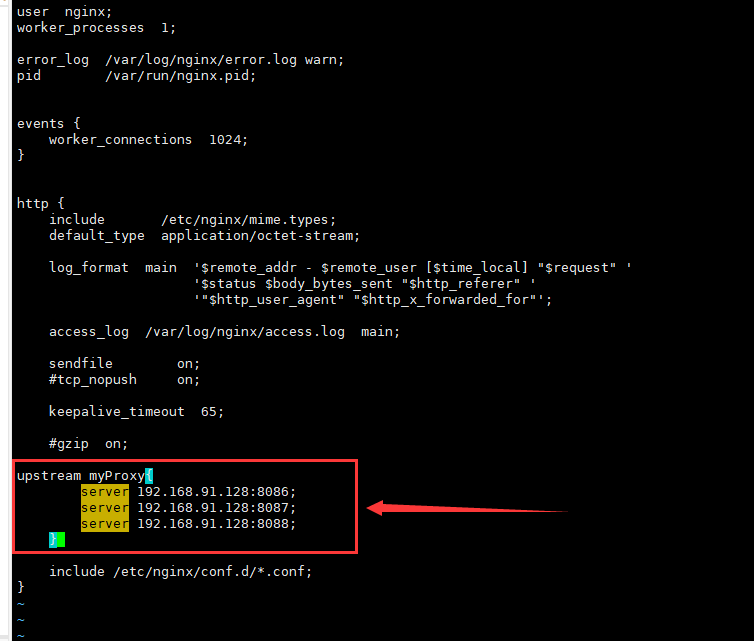
然后按esc键,输入英文冒号:,然后输入wq,最后回车,修改完成。
然后重启容器:
docker restart fb1773fc6bcd(myNginx容器ID)
现在将这两个文件在拷贝回去
执行命令 :docker cp /usr/local/dockerNginx8082/default.conf fb1773fc6bcd:/etc/nginx/conf.d
执行命令 :docker cp /usr/local/dockerNginx8082/nginx.conf fb1773fc6bcd:/etc/nginx
然后我们进入myNginx容器:docker exec -it fb1773fc6bcd /bin/bash
然后启动nginx
输入命令cd usr/sbin,回车
输入命令./nginx,回车
现在我们再访问myNginx的网站试试,有没有跳转到tomcat去,http://ip:8081 发现可以跳转到Tomcat,但是不知道是哪个Tomcat,下面我们可以向每个Tomcat中都放入应用。
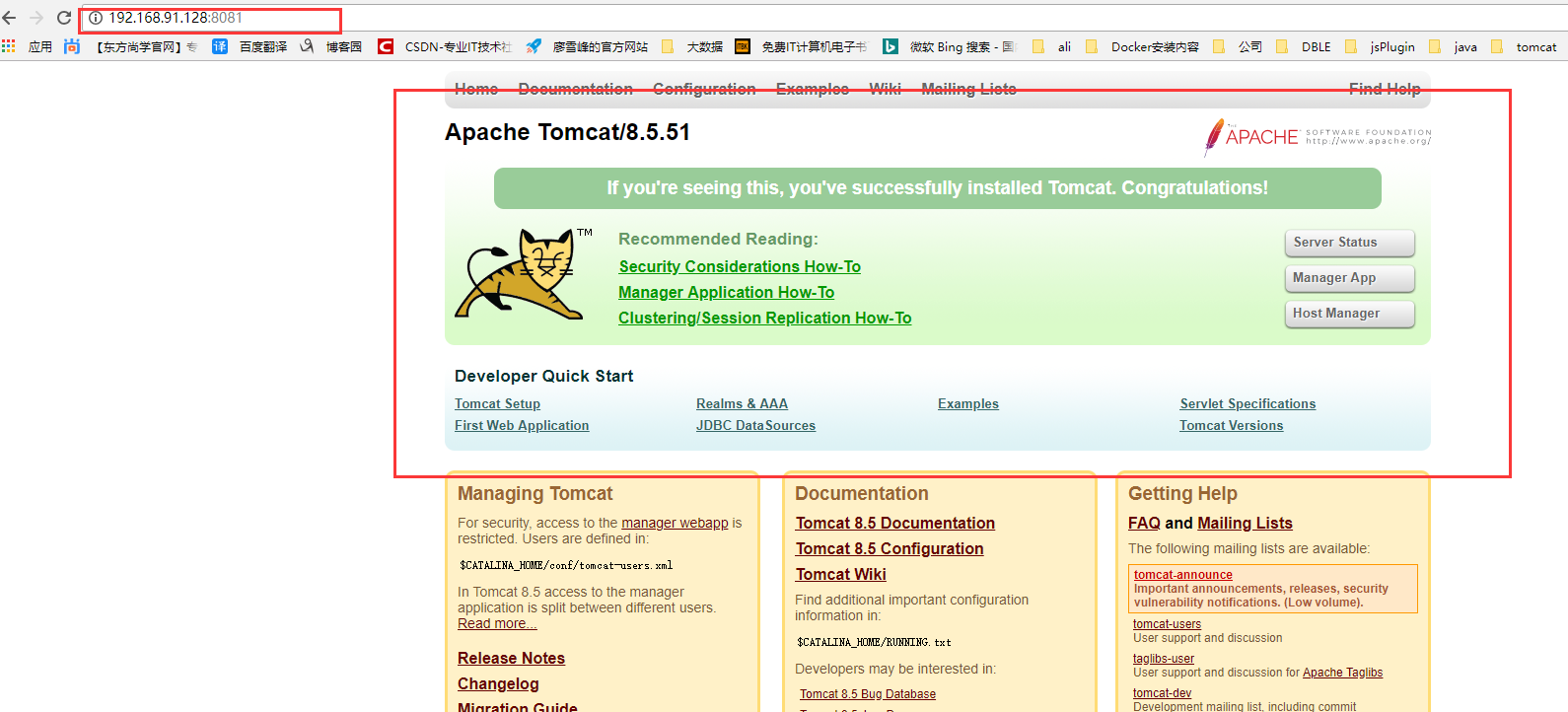
下面我们开始想tomcat中放入war包,首先先要知道war放在什么地方,他就放在tomcat容器内/usr/local/tomcat/webapps文件夹下面,现在我们将主机中的war拷贝到这个文件夹下面,一共三个tomcat容器,所以要执行三条命令,三条命令唯一不同就是要更换容器ID
备注:紫色的是你自己的war包路径,红色的是你自己的容器ID
docker cp usr/local/receiveFtp/loadbalancing_1.war 0632aa789b09:/usr/local/tomcat/webapps
docker cp usr/local/receiveFtp/loadbalancing_1.war 26f0a02b06ee:/usr/local/tomcat/webapps
docker cp usr/local/receiveFtp/loadbalancing_1.war 2924f33228b5:/usr/local/tomcat/webapps
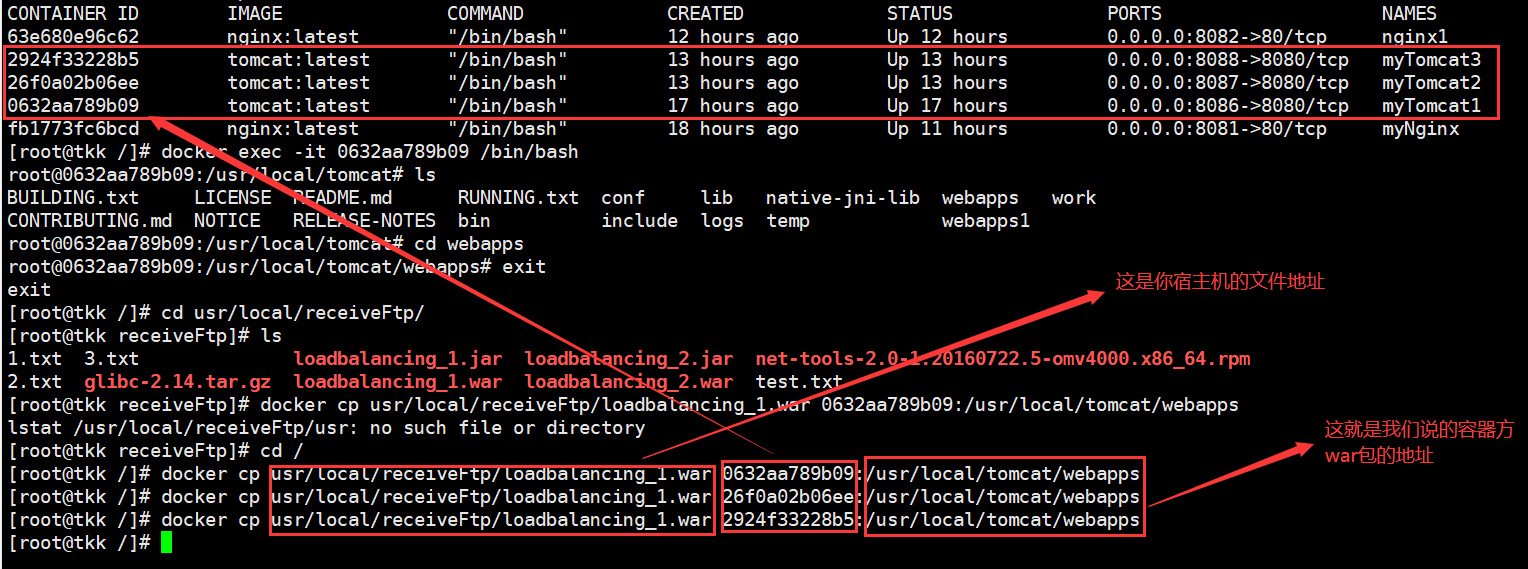
到现在就拷贝完了,先依次进入先搁tomcat容器,将tomcat程序重启
我这里就列举一个,其他的都一样
进入容器:docker exec -it 0632aa789b09 /bin/bash

进入bin文件夹:cd bin

停止tomcat程序:./shutdown.sh

启动tomcat程序:./startup.sh

依次操作剩余的两个tomcat容器
我的操作完成之后就是这个样子的:
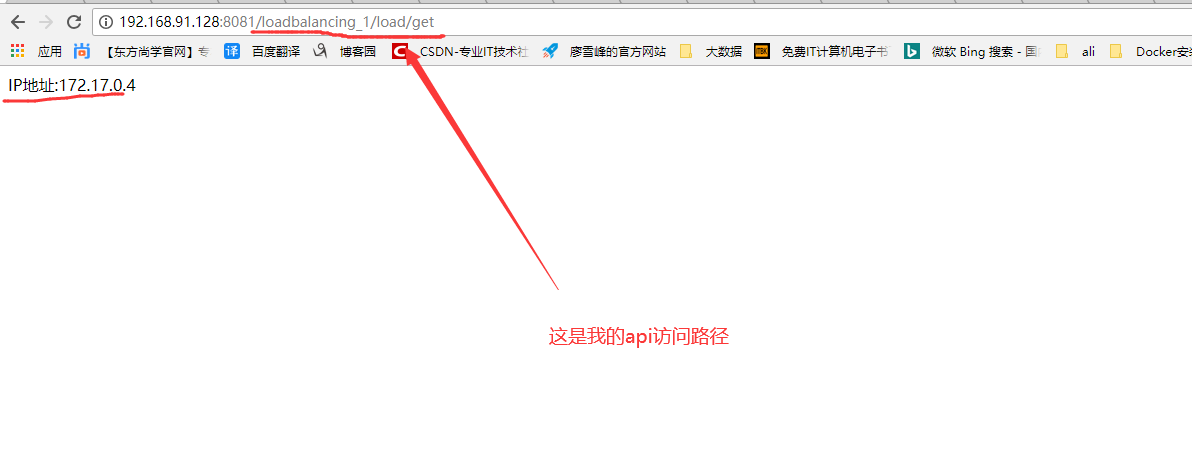
提示:我的只有8088端口是好的,其他的不能访问不知道为什么,我又重新新建了其他端口的容器是ok的,里面的IP刷新一次变化一次,这个问题目前还在排查中,不过操作是没有问题的!请各位放心!
如果遇到和我一样的已经解决的请留言告知我一下,谢谢!
经过测试,好像有的端口可以有的端口不行,但具体原因还有待查证。。。。。(有一点要提醒一下,我在宿主机上装的nginx是可以的,可以访问到所有的Tomcat,还没有发现端口有问题的情况!!!!!!)
Docker+Nginx+Tomcat实现负载均衡的更多相关文章
- Docker + Nginx + Tomcat 实现负载均衡简单演示
Docker + Nginx + Tomcat 实现负载均衡 环境 [root@pinyoyougou-docker ~]# docker -v Docker version 1.12.6, buil ...
- Nginx+Tomcat+Memcached负载均衡集群服务搭建
操作系统:CentOS6.5 本文档主要讲解,如何在CentOS6.5下搭建Nginx+Tomcat+Memcached负载均衡集群服务器,Nginx负责负载均衡,Tomcat负责实际服务,Memc ...
- nginx+tomcat+redis负载均衡及session共享
概述 本文档是用来详细描述 nginx+tomcat+redis负载均衡实现session共享 所需软件及下载地址 软件名称 下载地址 功能说明 Nginx-v1.6.0 http://nginx.o ...
- 使用 Nginx + Tomcat 搭建负载均衡
负载均衡 建立在现有网络结构之上,它提供了一种廉价有效透明的方法扩展网络设备和服务器的带宽.增加吞吐量.加强网络数据处理能力.提高网络的灵活性和可用性. 负载均衡,英文名称为Load Balance, ...
- nginx+tomcat实现负载均衡以及双机热备
还记得那些年吗? 还记得更新代码之后,服务器起不来被领导训斥吗?还记得更新代码,需要停机过多的时间被渠道部们埋怨吗?还记得更新代码,代码出错时自己吓个半死吗?于是我们聪明勤快的程序员,看着电影待到夜深 ...
- Ubuntu下实现Nginx+Tomcat实现负载均衡
先说一下为什么写这个文章,在性能测试过程中,我们可能会关注很多指标,比如CPU.IO.网络.磁盘等,通过这些指标大致可以判断哪个环节遇到了性能瓶颈,但是当这些指标无法判断出性能瓶颈时,我们可能就需要对 ...
- 简单的 Nginx+Tomcat 配置负载均衡集群
简单 Nginx+Tomcat 配置负载均衡集群 前期准备 解压两个tomcat,修改端口号 server1:8081 server:8082 同时启动 nginx官网下载解压版nginx 创建一个简 ...
- Nginx+Tomcat 实现负载均衡 ,动静分离集群部署
Nginx + Tomcat 实现负载均衡,动静分离集群部署 1.Nginx实现负载均衡原理 2.Nginx配置反向代理主要参数 3.实验 1.Nginx实现负载均衡原理: Nginx服务器作为前端, ...
- Nginx+Tomcat搭建负载均衡
一. 工具 nginx-1.8.0 apache-tomcat-6.0.33 二. 目标 实现高性能负载均衡的Tomcat集群: 三. 步骤 1.首先下载Nginx,要下载稳定 ...
随机推荐
- 对MYSQL注入相关内容及部分Trick的归类小结
前言 最近在给学校的社团成员进行web安全方面的培训,由于在mysql注入这一块知识点挺杂的,入门容易,精通较难,网上相对比较全的资料也比较少,大多都是一个比较散的知识点,所以我打算将我在学习过程中遇 ...
- ospfv3 lsa database
https://www.networkfuntimes.com/ospfv3-the-new-lsa-types-in-ipv6-ospf/ WHY DID THEY CHANGE THE LSAs ...
- [MacOS-Memcached]安装
查看memcached信息 $ brew info memcached memcached: stable 1.5.22 (bottled), HEAD High performance, distr ...
- MySQL索引那些事
原文链接 大家有没有遇到过慢查询的情况,执行一条SQL需要几秒,甚至十几.几十秒的时间,这时候DBA就会建议你去把查询的 SQL 优化一下,怎么优化?你能想到的就是加索引吧? 为什么加索引就查的快了? ...
- Python字符串字母大小写变换
说明: 字符串就是一系列字符,在Python中用引号括起来的都是字符串,引号可以是单引号,也可以是双引号,比如:“This is a book.” ‘This is an apple.’ 接下来简单 ...
- 实训第八天 有关python orm 的学习记录 常用方法02
继续沿用第七天数据库:def test2(request): # 1.xxx__lt 小于 :查询出年龄小于22的所有 ret=models.Person.objects.filter(age__lt ...
- css如何玩转有序无序列表项list样式
在无序列表ul>li中,无线列表的标志是出现在各列表前面的圆点.在有序列表ol>li中,前面默认带有数字,如何修改列表前面的项目符号,只需要通过list-style调整就好,常见的符号有( ...
- Mysql数据库操作(命令行)
1 环境 树莓派: mysql: 2 指令 以下是从命令行中连接mysql服务器的简单实例: [root@host]# mysql -u root -p Enter password:****** ...
- PVE裸机虚拟化环境安装之后的一些部署记录
pve镜像使用的是proxmox-ve_6.1-1 安装之后root登录 apt update 更新源的时候会出现一些问题,是因为其中有一个企业源报错的原因 安装sudo和vim,否则不好管理非roo ...
- Java BigDecimal toString() 的转换和输出
BigDecimal 的 toString() 方法将会把 BigDecimal 通过字符串的方式输出.这个方法将会在必要的时候使用指数进行输出. 具体的转换步骤是按照下面的步骤进行转换的: BigD ...
